Ինչպե՞ս պատճենել տեքստը Excel- ում հաղորդագրության տուփից:
Երբեմն, Excel աշխատանքային գրքում VBA գրությունը վարելիս, սխալներ հանդիպելու դեպքում կստանաք հաղորդագրության տուփ: Սխալը շտկելու համար հարկավոր է հիշել հաղորդագրության վանդակում ցուցադրված սխալի խնդրի մասին տեղեկատվությունը: Եվ ամենաարդյունավետ միջոցը տեքստի պատճենումն է ՝ ելնող հաղորդագրության տուփից: Խնդրում ենք փորձել այս հոդվածի մեթոդը:
Պատճենեք տեքստը Excel- ում հաղորդագրության տուփից
Պատճենեք տեքստը Excel- ում հաղորդագրության տուփից
Իրականում, VBA- ի գործարկման ընթացքում հեշտ է պատճենել տեքստը հաղորդագրության պատուհանից դուրս գալուց: Խնդրում եմ արեք հետևյալ կերպ.
1. Երբ VBA գրությունը գործարկելուց հետո հայտնվում է հաղորդագրության տուփ (օրինակ վերցրեք սքրինշոթի հաղորդագրության տուփը), սեղմեք Ctrl + C ստեղները միաժամանակ:
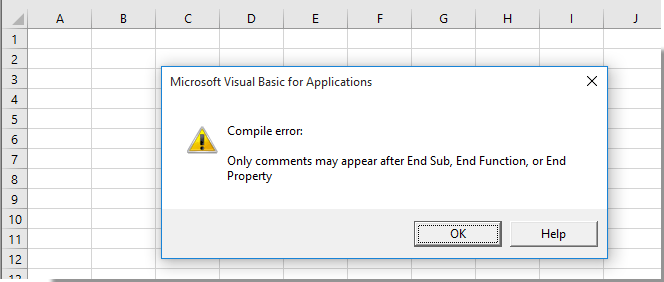
2. Սեղմելով բացեք Clipboard պատուհանը Գլխավոր > Clipboard, Տեսեք,
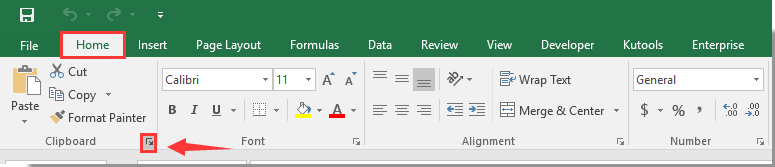
3. Ապա դուք կարող եք տեսնել հաղորդագրության տուփի բովանդակությունը, որը ցուցադրվում է Clipboard պատուհան Ընտրեք դատարկ բջիջ ձեր աշխատաթերթում և կտտացրեք այն բանի վրա, որը ցանկանում եք տեղադրեք Clipboard- ից, այն աշխատանքային էջում տեղադրելու համար:
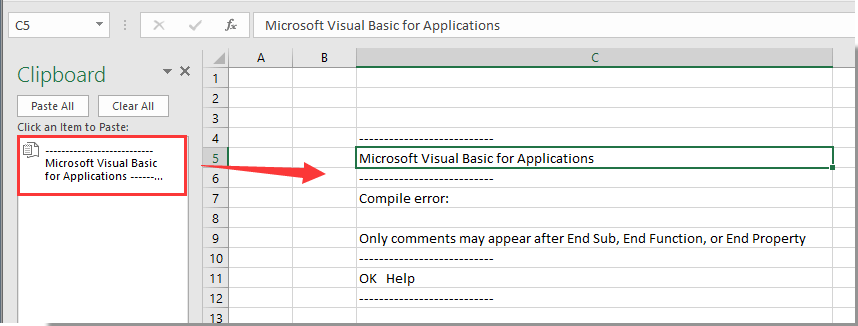
Այժմ հաղորդագրության տուփի տեքստը պատճենվում և տեղադրվում է, ինչպես ցույց է տրված վերևում նշված նկարը:
Առնչվող հոդվածներ:
- Ինչպե՞ս ստեղծել հաղորդագրության տուփի ժմչփ ՝ Excel- ում որոշակի ժամանակ անց հաղորդագրության տուփը ավտոմատ փակելու համար:
- Ինչպե՞ս հանել հաղորդագրության տուփը Excel- ում որոշակի բջիջ սեղմելիս:
- Ինչպե՞ս գտնել հաղորդագրության տուփը Excel- ում նշված աշխատանքային թերթը ակտիվացնելիս / բացելուց հետո:
- Ինչպե՞ս փակցնել հաղորդագրության տուփը ՝ Excel- ում բջիջների կամ բջիջների արժեքների շարք ցուցադրելու համար:
- Ինչպե՞ս հանել հաղորդագրության տուփը, եթե բջջային արժեքը փոխվում է Excel- ի սահմաններում:
Գրասենյակի արտադրողականության լավագույն գործիքները
Լրացրեք ձեր Excel-ի հմտությունները Kutools-ի հետ Excel-ի համար և փորձեք արդյունավետությունը, ինչպես երբեք: Kutools-ը Excel-ի համար առաջարկում է ավելի քան 300 առաջադեմ առանձնահատկություններ՝ արտադրողականությունը բարձրացնելու և ժամանակ խնայելու համար: Սեղմեք այստեղ՝ Ձեզ ամենաշատ անհրաժեշտ հատկանիշը ստանալու համար...

Office Tab- ը Tabbed ինտերֆեյսը բերում է Office, և ձեր աշխատանքը շատ ավելի դյուրին դարձրեք
- Միացնել ներդիրներով խմբագրումը և ընթերցումը Word, Excel, PowerPoint- ով, Հրատարակիչ, Access, Visio և Project:
- Բացեք և ստեղծեք բազմաթիվ փաստաթղթեր նույն պատուհանի նոր ներդիրներում, այլ ոչ թե նոր պատուհաններում:
- Բարձրացնում է ձեր արտադրողականությունը 50%-ով և նվազեցնում մկնիկի հարյուրավոր սեղմումները ձեզ համար ամեն օր:

